PhotoShop制作绿叶文字效果教程
摘要:介绍PS制作清新的绿叶文字效果,主要是用一片叶子,变形,贴到文字上,然后通过设置图层样式表现出叶子的立体感,最后可以添加一些自已喜欢的元素上...
介绍PS制作清新的绿叶文字效果,主要是用一片叶子,变形,贴到文字上,然后通过设置图层样式表现出叶子的立体感,最后可以添加一些自已喜欢的元素上去,
增加一些趣味,教程并不难,喜欢的同学可以一起来学习一下!
最终效果:
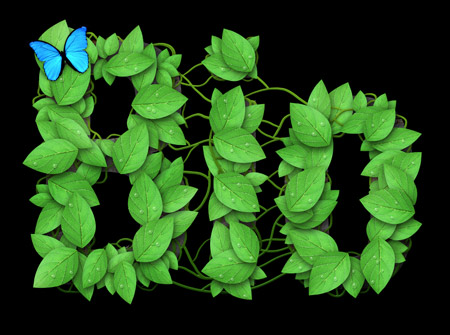
1.整个设计是基于一片叶子。
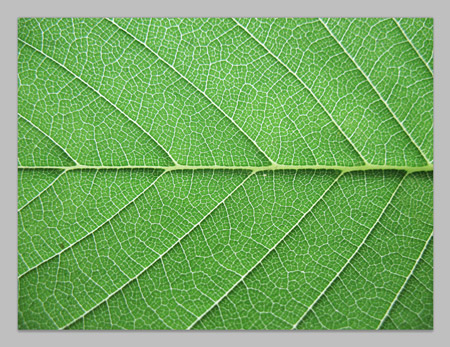
2.用自由变换中的变形功能让叶子看起来更平坦。
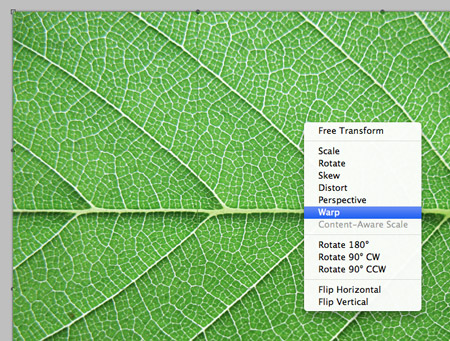
3.将叶子用钢笔工具扣出并让叶子看起来更规则。
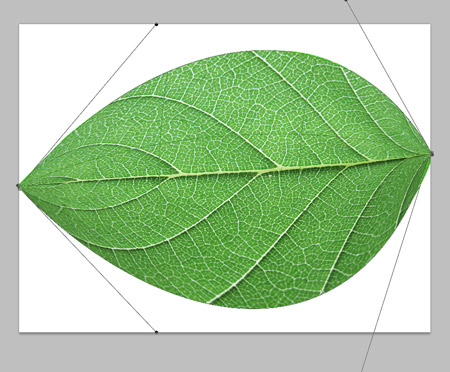
4.加深叶子的饱和度。
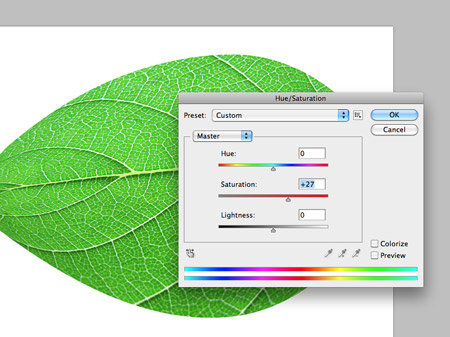
5.打上文字,添加绿色到深绿色的渐变叠加图层样式。
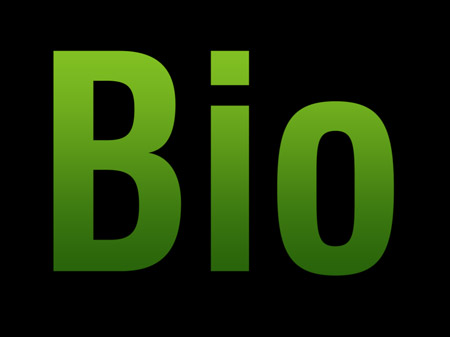
6.将叶子复制粘贴到文件中,为叶子添加投影的图层样式有助于图片的立体感。

7.不断的复制新的叶子,随机的旋转和缩放。

【PhotoShop制作绿叶文字效果教程】相关文章:
上一篇:
photoshop设计街灯下字体效果
下一篇:
PS用路径工具创建可爱的卡通文字效果教程
